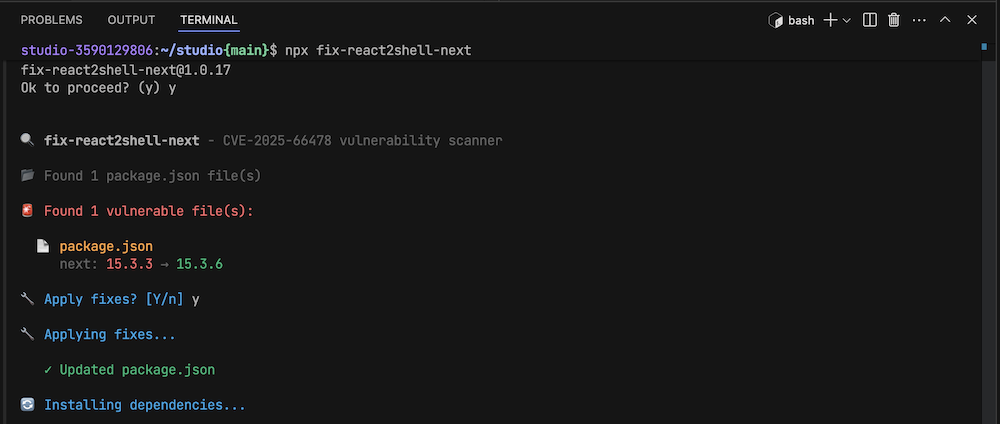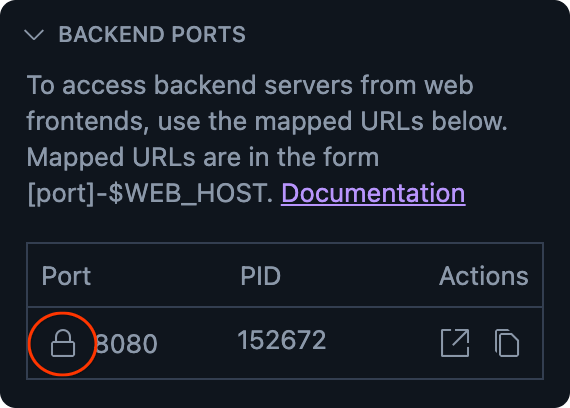Firebase Studio 一般问题如何从 Firebase Studio 下载我的文件?
如需将文件打包为 zip 文件下载,请执行以下操作:
在“探索器”窗格中右键点击任意目录,然后选择压缩并下载 。
如需下载项目目录中的全部内容,请执行以下操作:
选择文件 > 打开文件夹 。
接受默认的 /home/user 目录。
文件加载完成后,右键点击工作目录,然后选择压缩并下载 。如果您使用 App Prototyping agent ,工作目录将是 studio。如果使用模板或上传的项目,工作目录名称将是您的项目名称。
当系统提示您重新构建环境时,点击取消 。
下载完成后,从文件 菜单重新打开工作目录,以返回工作区。
未启用第三方 Cookie。
开始前,您可能需要在浏览器中启用第三方 Cookie。Firebase Studio 需要第三方 Cookie 以在大多数浏览器中完成工作区身份验证。
Chrome 在桌面设备上:
打开设置 。
打开隐私与安全 标签页。
确保已启用允许所有 Cookie 。
打开 Firebase Studio
点击地址栏中的可见性图标 visibility_off ,打开跟踪保护 面板。开启第三方 Cookie 设置,以临时允许第三方 Cookie。此设置将在 Firebase Studio 上启用 Cookie,持续 90 天。
在 Android 手机和平板电脑上:
依次点击 ( more_vert ) 更多 > 设置 。
依次打开网站设置 > 第三方 Cookie 。
确保已启用允许所有 Cookie 。
打开 Firebase Studio
点击地址栏中的可见性图标 visibility_off ,打开跟踪保护 面板。开启第三方 Cookie 设置,以临时允许第三方 Cookie。此设置将在 Firebase Studio 上启用 Cookie,持续 90 天。
在 iPhone 和 iPad 上:
依次打开设置 应用 > 应用 > Chrome 。
开启允许跨网站跟踪 。
打开 Firebase Studio
Safari 在桌面设备上:
打开 Safari > 设置… 。
关闭以下设置:
高级 > 阻止所有 Cookie 隐私设置 > 阻止跨网站跟踪
打开 Firebase Studio
在 iPhone 和 iPad 上:
依次打开设置 应用 > 应用 > Safari 。
关闭以下设置:
打开 Firebase Studio
Opera
打开 Opera。
打开菜单并点击设置 。
前往隐私与安全 部分,然后展开第三方 Cookie 选项。
选择在无痕模式下阻止第三方 Cookie 或允许第三方 Cookie 。
打开 Firebase Studio
为什么 Firebase Studio 需要启用第三方 (3P) Cookie?
由于我们在一个网域 (studio.firebase.google.com) 中呈现来自另一个网域(cloudworkstations.dev 的子网域)的 iframe,因此 Firebase Studio 需要启用第三方 Cookie,以支持安全的跨源通信。
如何更新到最新版本的 React 或 Next.js?
一个严重的远程代码执行 (RCE) 漏洞会影响使用 Next.js 和 React Server Components 构建的应用。为保护您的应用和数据,请务必更新至最新的稳定版本。
打开 Firebase Studio 项目,然后切换到 Code 视图。
打开终端 (Shift+Ctrl+C),然后运行 npx fix-react2shell-next 命令。
按照终端中的提示继续操作,并应用所有修复。
该流程完成后,请发布更新后的应用 。
打开工作区时,系统会显示“无法将您的请求转发到后端。无法通过端口 80 连接到服务器。”消息。
请等待约 5 秒后刷新页面。
我的预览无法加载,但我在代码中无法发现任何问题。如何重启 Firebase Studio ?
如果 Firebase Studio 无法正常刷新(通常是由于进行了重大重构或更改了环境 dev.nix 文件所致),请打开命令面板(在 Mac 上为 Cmd+Shift+P,在 ChromeOS、Windows 或 Linux 上为 Ctrl+Shift+P)并运行 Hard Restart 命令。如果无效,请尝试运行重新构建环境 命令。
我的工作区无法响应,加载时只会显示空白屏幕
如果您的工作区无响应,您可以尝试重启虚拟机。为此,请按以下说明操作:
在 Firebase Studio 更多 ( more_horiz ) 菜单,然后选择重启 。
当系统提示时,再次点击重启 。
重新打开您的工作区。
在创建工作区时,我看到一条消息“糟糕…我们需要启动新的虚拟机”
Firebase Studio 会维护一个虚拟机暖池,用于按需预配工作区。当空闲工作区池耗尽时,系统会在启动新虚拟机后预配工作区。此过程可能需要一些时间(有时长达五分钟),但最终会成功。
[错误编号 28] 设备上没有剩余空间
如果磁盘已满,您可能会遇到此消息。Firebase Studio 工作区提供以下方面:
为 Nix 软件包 和 /tmp 提供 100 GiB 的总磁盘空间
为 /home 目录提供 10 GiB
创建工作区时,我收到“发生内部错误”的提示。
在大多数工作区预配出现内部错误的情况下,等待约 1 分钟后刷新页面即可解决问题并进入工作区。
我之前在 Firebase Studio 中使用的某个功能现在找不到了。为什么它被移除了?
Firebase Studio 中的部分功能仍属于实验性质。我们重视您的反馈,并将其用于优化当前及规划中功能集,同时会定期剔除未达您或我们期望的功能。如果您希望在理想的 Firebase Studio 版本中看到某些功能,请向我们发送反馈 。我们期待听到您的反馈!
Firebase Studio Code 工作区
一些 Firebase Studio 工作区具有与我的项目不兼容的 Flutter 版本。
您可以像在本地机器上一样(使用 apt-get 或 brew),对工作区内几乎所有预安装的软件版本进行升级或降级。您可以在工作区中进行软件升级或降级,但这些更改不会跨会话保留。我们建议您在 dev.nix 文件中列出所有必需的软件包。
我们正在积极改进 Firebase Studio 中的 Flutter 版本管理。
我与他人共享了工作站网址,但对方无法看到该网址。
您只能与有权访问工作区的用户共享工作区网址。没有权限的用户在尝试访问该网址时会看到错误。请务必明确与其他用户共享工作区 。
当我共享工作站时,协作者可以看到什么内容?
被添加到您工作区的用户可以访问虚拟机的整个文件系统,其中可能包含敏感文件,例如存储在磁盘上的私钥和访问令牌。仅与您信任的人共享工作区 。虽然此方法有助于其他用户查看工作区的精确状态,但这意味着他们会看到您工作区中的所有内容。
我已共享工作区;为什么协作者无法发布或监控我的应用?
被添加到您的工作区中的用户可能未获得底层 Firebase 项目的访问权限,而该项目支持“应用概览”发布和监控功能。如需向其授予 Firebase 项目的权限,请参阅 Firebase 项目的权限和访问权限 。
我可以使用 Firebase Studio 尚无模板支持的框架来构建应用?
可以!您可以自定义环境 ,以在 Firebase Studio 中使用几乎任何框架或语言。
将 Flutter 应用发布到 Firebase Hosting 时,应选择哪个目标目录?
选择 build/web 目录。此目录应包含 index.html,以及在 Web 应用成功构建(通过 flutter build web)后呈现该应用所需的所有静态资产。
如何在工作区中设置应用的后端,以便前端与其通信?
您可以暂时公开打开正在运行后端服务器的 TCP 端口,以便更轻松地在不同的工作区中分别开发前端和后端:
在终端中手动启动后端或 API 服务器,或将其作为 dev.nix 文件onStart 生命周期钩子的一部分启动。
点击活动栏中的 Firebase Studio Firebase Studio
展开后端端口 部分,查看正在运行的服务器列表,包括端口号和进程 ID (PID)。
点击端口号左侧的 设为公开 图标(一个锁)。
警告: 只要工作区处于活动状态且未明确关闭公开访问,任何人都可通过互联网访问您的端口。 点击端口号右侧的 复制网址 图标,复制其完全限定网址。
现在,您可以直接从前端引用此网址(例如,使用 fetch 调用)。
注意: 如果您的前端是网络浏览器,您可能需要在后端或 API 服务器中启用 CORS 支持(例如,Node.js 应用可使用 cors NPM 软件包,Python Flask 应用可使用 flask-cors)。
我关闭了预览标签页。如何恢复该标签页?
按 Ctrl+Shift+P(在 macOS 上,按 Cmd-Shift-P)打开命令面板,然后选择“Firebase Studio :显示 Android 预览” 或“Firebase Studio :显示网页预览” 。
什么是 Code OSS?
Code-Open Source Software (Code-OSS) 是一个开源项目,该项目是 VS Code 的核心层。Code-OSS 在 GitHub 上以标准 MIT 许可的形式提供,Microsoft 正是在其中开发 VS Code 产品。
Gemini
如何查看自动生成的 Gemini API 密钥的每分钟请求配额?
您可以在 Google Cloud 控制台Generative Language API 配额和系统限制 页面上查看与您的自动生成 API 密钥关联的配额。
我收到了有关超出允许的令牌数量上限的错误
项目中的数据(以“令牌”表示)数量超过了模型可接受的最大限额。如需解决此错误,请调整应从 Gemini 隐藏的代码库文件:
在工作区中,切换到 Code 视图。
创建 .aiexclude 文件 。
包含 Gemini 应忽略的文件或目录,以减少项目中的数据量。例如,您可能需要添加 .next/ 及其所有子目录。路径应相对于包含 .aiexclude 文件的目录:
.next/
再次尝试使用 Gemini 。如果您仍然收到关于超出令牌数量上限的错误,请尝试将其他大文件或目录添加到 .aiexclude 文件中。
App Prototyping 代理
我无法创建项目
在配置 Gemini API 密钥等资源或部署到 Firebase App Hosting 时,系统会根据您的 Firebase Studio 工作区名称自动为您配置项目。
如果您收到“创建项目失败”错误,请执行以下操作:
如需详细了解 Firebase 和 Google Cloud 项目,请参阅了解 Firebase 项目 。
Cloud Billing 账号创建失败在配置资源(例如部署到 Firebase App Hosting )时,您可以选择或创建 Cloud Billing 账号。
如果您收到“创建 Cloud Billing 账号失败”错误,请执行以下操作:
确保您有权创建 Cloud Billing 账号。请检查您的权限,或联系管理员寻求帮助。
如果您收到“此结算账号的项目过多”错误,请执行以下操作:
如需详细了解如何创建 Cloud Billing 账号,请参阅创建新的自助结算账号 。
如果这些选项都不能解决您的问题,请与 Cloud Billing 支持团队
如何让 App Prototyping agent 自动向我的应用添加 Cloud Firestore 和 Firebase Authentication ?
在处理现有应用时,提示 App Prototyping agent 添加数据库或身份验证。当您要求添加数据库或身份验证时,App Prototyping agent 会要求您确认。如果您同意,App Prototyping agent 会为您设置一个包含所请求后端服务的 Firebase 项目。
为什么 App Prototyping agent 不提供解决我的问题的方案?
App Prototyping代理 会检测 Next.js 错误并提供修复建议。如果您收到错误,但系统未提供解决方法,请复制问题文本并将其粘贴到聊天对话中。
为了获得最佳结果,请提供有关问题性质的更多信息(如果有的话)。
例如,如果您看到 Property access is undefined
on object. for 'list' @ L6 等 Firebase 错误,这表明 Cloud Firestore 规则存在问题,请在错误前面加上“您是否可以帮我解决这个 Cloud Firestore 规则问题?”
我在发布后收到“发布应用失败”错误
如果发布失败,则系统通常会将可操作的错误记录到 Cloud Build 日志中。如需调试和解决发布失败问题,请执行以下操作:
在应用详情 页面(如果已最小化,请点击发布 以显示该页面)中,点击查看详细信息 。这会在 Firebase 控制台中打开 App Hosting 。
在 Firebase 控制台 App Hosting 查看 Cloud Build 日志 。
此操作会打开 Firebase 控制台,您可以在其中查看 build日志并找到错误。
复制错误并将其粘贴到 App Prototyping agent 或工作区的 Gemini in Firebase 对话中,然后请 Gemini 修复该错误。
如需验证修复结果,请切换到代码 视图,打开终端,然后运行 npm
run build。如果您看到其他错误,请重试。如果您看到 FirebaseError,请参阅为什么 App Prototyping agent 不提供解决我的问题的方案? 。
build成功后,点击 npm run start 并打开提供的 localhost 链接,然后测试应用功能。您可以检查终端是否存在任何运行时错误。
如果所有操作都成功,请在终端中按 Ctrl-C 以停止在工作区中运行的已发布版本 build,然后再次尝试 App Hosting 发布流程。
我无法使用 App Prototyping agent 进行更改
如果 App Prototyping agent 未完成所请求的代码更改,则会退回到应用蓝图步骤,或者会反复地返回错误,指出遇到了问题:
重启虚拟机 。
如果在您重新打开工作区后问题仍然存在,请在 App Prototyping agent 聊天对话中输入 /clear。
注意 :此命令会清除您的聊天记录,其中包括用于将聊天记录恢复 到之前时间点的按钮。 如果问题仍然存在,您可以尝试从以前版本的应用创建分支:
切换到 Code 视图。
打开源代码控制 标签页。
在源代码控制图中,右键点击某个较早版本,然后选择创建分支 。为您的分支输入名称。
返回Prototyper mode. If the agent still
doesn't respond or returns an error, try branching from an even earlier
version of your app.
如需在您创建的分支之间切换(或返回到主分支),请点击Code 视图左下角的分支名称,然后选择要使用的分支。
我在提示 App Prototyping agent 集成 Firebase 服务时遇到困难。
我们正在改进使用 App Prototyping agent 集成 Firebase 服务的流程。在此期间,您可以参考以下常见挑战及建议。
配置文件未更新 :在提示中包含您要更新的具体值。您可以在 Firebase 控制台的项目设置 页面中找到这些值。例如,您可以提示:“将我配置中的 measurementId 更新为 G-1234567890。”在预览应用时,身份验证无效 :您可能需要将预览网址添加为已获授权的网域:
在 Prototyper 模式下,点击 open_in_new
在新窗口中打开 。
在新打开的预览窗口中,复制相应网址。请注意,网址应以 6000 开头。如果它以 9000 开头,请先将其更新,然后再继续执行下一步。
在 Firebase 控制台的身份验证设置 页面中,将您在上一步中复制的网址添加到已获授权的网域 。注意:此方法仅启用 Prototyper mode. The preview within Code
view and the preview pop-out might not allow you to authenticate. 中显示的默认预览效果
未创建 Firebase 安全规则 :Gemini 可以帮助您编写安全规则,但目前尚无法自动将其添加到您的 Firebase 项目中。您需要将 Firebase 规则复制到 Firebase 控制台 中才能发布它们。与 Firebase MCP 服务器的互动异常 :如果您设置了 Firebase MCP 服务器 ,在使用 Prototyper for
Firebase integrations. If this occurs, switch to Code view
and prompt Gemini in Firebase to integrate Firebase services. 时可能会遇到异常行为